Disk Drill er et fantastisk gratis filgendannelsesprogram, både på grund af dets lange liste af funktioner og dets usædvanligt brugervenlige interface. Fortsæt med at læse for at lære mere om Disk Drill og hvad vi kunne lide ved det.
Se, hvordan du gendanner slettede filer, for at få en komplet vejledning om gendannelse af filer, du ved et uheld har slettet.
Denne anmeldelse er af Disk Drill version 4.5.616 til Windows, som blev udgivet den 4. august 2022.
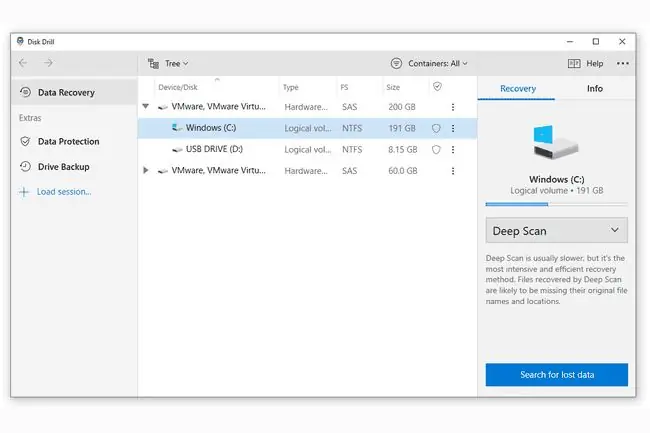
What We Like
- Nem at bruge.
- Fungerer med Windows og macOS.
- Gendanner filer fra mange forskellige filsystemer.
- Lår dig forhåndsvise filer, før du gendanner dem.
What We Don't Like
- Viser ikke en fils tilstand/kvalitet, før den gendannes.
- Begrænser gendannelse til 500 MB data.
Vi er nødt til at gentage, hvor nemt det er at bruge Disk Drill. Grænsefladen er meget ren og åben, så det kunne ikke være nemmere at finde den volumen, du vil gendanne filer fra. Derudover er alle muligheder kun et klik væk, så du ikke fumler gennem menuknapperne for at finde det, du har brug for.
Disk Drill-funktioner
Nogle af funktionerne, der er inkluderet i Disk Drill, er avancerede, men de er alle nemme at bruge takket være den tid, de har brugt på at gøre alt i dette værktøj enkelt for alle. Det betyder med andre ord, at Disk Drill kan bruges af stort set alle, uanset færdighedsniveau.
- Filer kan gendannes fra interne og eksterne harddiske, hukommelseskort, flashdrev, iPods og mere
- Disk Drill kan scanne FAT, exFAT, NTFS, HFS+ og EXT2/3/4 formaterede drev
- Filer er organiseret efter billeder, video, dokumenter, lyd og arkiver, eller du kan se dem alle sammen
- Et søgeværktøj lader dig nemt filtrere resultaterne efter navn, størrelse og hvornår det blev slettet
- Du kan forhåndsvise fundne elementer, før scanningen afsluttes
- Forskellige gendannelsesmuligheder giver dig mulighed for at køre en dyb scanning eller en hurtig scanning på en partition
- Scanninger kan sættes på pause og genoptages på et senere tidspunkt
- Resultaterne af en scanning for slettede filer kan gemmes og gendannes senere, så du ikke behøver at gennemgå alle data på nuværende tidspunkt
- Recovery Vault er en funktion, der holder styr på slettede data fra de mapper, du angiver, og organiserer dem i sin egen sektion i programmet, hvilket gør det nemmere at gendanne dem end at skulle søge gennem hele harddisken
- Binder kan sikkerhedskopieres til en DMG-fil, så alle data gemmes, hvilket er nyttigt, hvis drevet er ved at fejle, men du vil afdække slettede filer fra det
- Du kan installere Disk Drill på Windows 11, 10, 8 og 7 samt Windows Server 2008 og nyere samt macOS. Du skal downloade en ældre version af softwaren, hvis du bruger et andet operativsystem.
Pandora Recovery plejede at være sit eget filgendannelsesværktøj, men det eksisterer nu som Disk Drill.
Disk Drill Backup and Recovery
Disk Drills evne til at sikkerhedskopiere en harddisk til en DMG-fil er en velkommen funktion. Det betyder, at hvis du har mistanke om, at en harddisk fejler, kan du sikkerhedskopiere det hele og derefter åbne DMG-filen i Disk Drill for at tjekke for slettede filer. Det understøtter også indlæsning af ISO-, DD-, IMG-, VMDK-, DAT-, DSK- og RAW-billedfiler.
Recovery Vault-funktionen er også ret praktisk. Du kan vælge de mapper, du vil overvåges, samt udelukke alle filtyper, du ikke vil overvåge, fordi du sandsynligvis ikke vil gendanne dem, f.eks. midlertidige filer.
Det er også fantastisk, at du kan sætte en scanning på pause i Disk Drill. Hvis du kører en dyb scanning, kan det tage ret lang tid at gennemføre. Det er nyttigt at sætte det på pause, når du vil, og derefter genoptage det på et senere tidspunkt. Plus, når det er færdigt, kan du sikkerhedskopiere resultaterne, så du altid kan have adgang til muligheden for at gendanne dem uden at skulle genscanne hele harddisken. Den overordnede scanningsproces i Disk Drill er ret fantastisk.
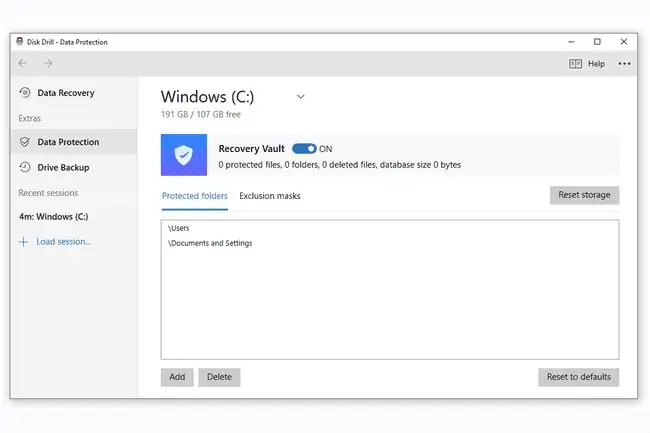
Disk Drill-begrænsninger
Men noget, vi ikke kan lide ved Disk Drill, er, at det ikke fortæller dig kvaliteten af den fil, du vil fortryde sletningen. Med nogle konkurrerende programmer, som Puran File Recovery, for eksempel, får du at vide filens tilstand, så du ikke spilder din tid på at gendanne en fil, der er blevet delvist overskrevet med andre data, og som derfor ville være til ringe eller ingen nytte til dig. I det mindste kan du forhåndsvise filer i dette program, som ligner.
Det er også en stor hindring at kunne gendanne ikke mere end 500 MB data, hvis du har brug for at gendanne flere data end det, f.eks. videoer eller tonsvis af mindre filer. 500 MB er dog ret stort, hvis alt du skal gøre er at gendanne nogle fotos eller dokumenter. I disse tilfælde er Disk Drill egnet.
Mens vi testede Disk Drill, gendannede vi adskillige filer uden problemer overhovedet. På andre tidspunkter prøvede vi, at filerne var for beskadigede til at blive åbnet, men igen fik vi ikke at vide dette, før vi gendannede dem og derefter prøvede at bruge dem.
Noget andet, der er værd at nævne, er, at Disk Drill ikke kommer som en bærbar download, hvilket betyder, at du skal installere den på harddisken, før du bruger den. Hvis du gør dette, kan det faktisk overskrive de data, du forsøger at gendanne. Hvis du er bekymret over dette, så sørg for at prøve Recuva, som kan bruges i bærbar form.






